
読者の方に価値提供できると、収入を得られるかもしれません
ホームページを作って収入が得られるの?って思うと
ホームページ作ってみる気がおきませんか?と言っても
どうやって作っていけばいいのか
何をすればいいのか謎ですよね?
アフィリエイト収入を得る方法 設定などまとめました
ただ・・・ブログで稼ぐのは想像以上に難しいですが
夢のある事業だと思っています
これから、ブログ始める
ブログを始めてみたい方の参考になれば幸いです
結論:ブログで稼ぐのは難しいけど夢がある
ブログで生活費を稼げるようになるのは簡単ではないです
ブログなどを調べると
数カ月で何十万円稼げたなどの情報が出てきますが・・・
ほんの一握りのヒトだけです
大多数の人が稼げなくて挫折していきます

めげずに続けているうちの一人ですが・・・
ブログは、長く続けていると稼げる可能性が高まります
ブログのデメリット、即金性がないことです
長期間、アクセス数ゼロ
無収入でも継続してブログを続けられるか
気持ちを維持できるが勝負になります
長く続けるためにも
ブログ運営に必要なサーバー代が安いことが重要です
サーバー代のかからない無料ブログもありますが
収益を出す時に制約が出てきますので
レンタルサーバー、独自ドメインが必要です
著者が、サーバーを借りる時に検討したのが
- ロリポップ
- エックスサーバー
当サイトで、利用しているレンタルサーバーは
ロリポップです
ロリポップとムームードメインを契約すると
レンタルサーバー契約中はドメイン料がかからない
ドメインずっと無料サービスもありますので
参考にしていただけたら幸いです
- エックスサーバー

- 老舗レンタルサーバー月々1100円からwordPressが使える
- Xserverドメイン

- エックスサーバーとXserverドメインでドメイン永久無料
不定期でキャンペーンもやっているので
サイトにアクセスしてチェックしてみてください
当サイトのWordPress使用テーマは、Cocoonです
Cocoonは、無料なのに有料級のテーマなので
お金をかけずに、ブログを始める方におすすめです
ブログで稼ぐのは難しい?

ブログでそう簡単に稼げません
ツイッターなどではすぐに稼げた
月何十万円も収益出せたなど書いてありますが
ブログですぐに収益を上げることはムリです
ただ・・・収益が青天井になる、という夢があるのは事実です
夢をかなえるためには、ブログを続けていくことが前提条件になります

100記事書いてもダメ
挫折しかけてますが・・・
ブログを始めるまで
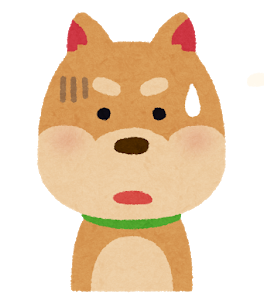
ブログで稼ぐためには
書く前、書いた後に多くの工程と時間が必要です
- サーバーを借りる
- WordPressをインストール
- WordPressテーマをインストール
- ブログテーマを決める
- ブログを書き始る
なれた人ならサーバーを借りて、書き始めるまで一日でできますが
初めての方だと2日ぐらいかかると思います

ゼロから始めたら2日かかりました
まだこの段階では検索にも引っ掛かりません
収益の土台もできていないのでこの段階で難しすぎて
挫折する人が出てきてもおかしくありません
検索上位に表示されない

ブログを書き始めたら収益を出すために
Googleアドセンス・ASPに申込や審査を受け
検索上位に表示させないといけません
ブログに好き勝手に書いているだけでは
Googleアドセンス・ASPの審査には受からない可能性もあります
Googleアドセンス・ASPの審査 に合格して
初めて収益化の土台ができます
審査に合格しただけではダメで
収益を出していくためには
- 疑問
- 悩み
- 欲しい情報をわかりやすく
読者に提供して検索上位に表示され続けなければいけなく
自分の好きな情報だけでは検索上位に上がりづらいです
また、検索上位に表示されるまでに時間がかかりますので
挫折につながりやすいです
クリックしてもらえない

がんばって、なんとか検索上位に表示することができても
クリックをしてもらうなどの行動をしてもらいといけません
Googleアドセンスは大きな収益を上げづらいですが
クリックや、ブログを見てもらうだけで収益が出てくるので
ブログ初心者がブログを続けるモチベーションにはなります
クリックして、行動してもらうためには
セールスライティングなど
高度な技術も要求されてきますので
初心者はここでも挫折につながりやすいです
ブログで稼ぐために

ブログで稼ぐのは難しいですが不可能ではありません
ありがたいことに
Google検索に表示されて
読んでくださった方にクリックしていただけています

役に立つ記事を書き続けていきます
ブログは、実際の仕事に通じる部分も多くあります
- 収益化のために、読んでもらえるようにどうするか?
- 見やすくするためにどうしたらいいか?
考えることがたくさんありますが
読者の
- 疑問
- 悩み
- しりたい情報
わかりやすく説明することが
アクセスを増やすヒントになります
アクセスが増えると
収益化のチャンスが来ます
問い合わせフォームを準備しておくと
「クローズドASP」からオファーなど企業様から問い合わせも来ます
稼ぐのは難しいですが
価値提供を続けていくと稼げることにつながります
アフィリエイト 書籍 おすすめ6冊

アフィリエイトを始めるために
- サーバー
- ドメイン
- Googleアカウント
- パソコン
が必要ですがまだよくわからない
本を読んでから、はじめたいwordPress初心者のかたに
アフィリエイト書籍をおすすめします
発売されてから時間がたっているので
古い部分もありますが
WordPressを使って収益化する仕組みは発売当初から変わりません
収益化するポイントを
ひとことで言うと読者満足度です
WordPressをインストール後に
- Googleアナリティクス
- Googleサーチコンソール
などの解析ツールと連携させていきます
本の発売当初と解析ツールの画面構成名、配置位置が
変わっているので注意してください
安いレンタルサーバー

WordPressを使うには
サーバーとドメインが必要です。
家で例えると
サーバーはマンション
ひと部屋の住所がドメインです
取得した独自ドメインは世界にひとつだけしか存在しません

あなたの情報発信を待っている方がいます
WordPress初心者は、続けられるかわからないので
安いレンタルサーバーがおすすめです
どちらを選んでも問題なし
- セキュリティー
- ワードプレス簡単インストール
- サーバー契約するとドメイン料が無料になる
サービスに関してはどこも大差ありません
WordPress初心者にはロリポップがおすすめです
月額料金が安く、設定管理画面が見やすいです
ロリポップ
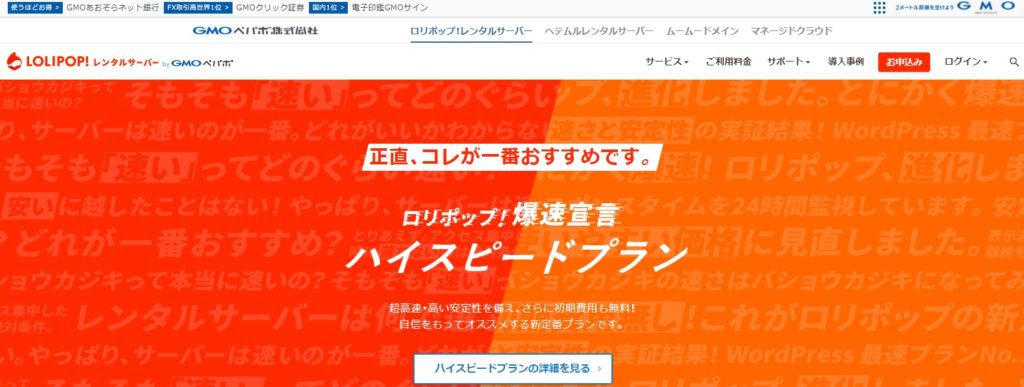
は、安価です
スタンダードプランの12カ月契約で
12カ月 月々660円です
WordPressが最も安く使えて
12カ月 月々330円から使えます
エックスサーバーより安いです
また、ドメインの新規取得・更新が無料になるサービス『ドメインずっと無料』
が2020年9月にスタートしました。
ただし適用条件があり
スタンダードプランを12か月以上の契約のうえ自動更新設定
をするとクーポンが届きます。
支払い設定時にクーポンコードを入力するとドメインずっと無料になります。
クーポンがくるまでに時間がかかりますが
これを最初に設定しておくと
ドメインずっと無料なのでコストパフォーマンスが非常に高いです。

サーバー代が安いです
また、使ってみてスペックを上げたい時は
途中で上位プランに変更することもできます
エックスサーバーと比べると価格が安い分
サーバー性能で劣ると感じるかもしれませんが
今現在使っていても問題はないです。お得です
ロリポップに限らず
サーバーとドメインを同じ会社で契約するとお得になります
ロリポップ!は初心者向けレンタルサーバーなので
管理画面はシンプルでわかりやすいです。
バックアップに関してはオプションになっていますが
ワードプレスにバックアップ用のプラグインがあるので
ワードプレスを運用するうえではさほど心配しなくて大丈夫です。
ロリポップ メリット

当サイトが使っている
ロリポップのメリットです
- 管理画面が初心者でもわかりやすい
- コスパがいい
- ワードプレスがインストールできる
- 独自ドメインを取得しやすい
- 長期契約で割引
- 途中でプラン変更ができる
- 使っている人が多いので調べれば解決策が出てくる
レンタルサーバーを比較しましたが
初心者が一番心配なのはこれからブログを続けていけるか
トラブルが起きた場合ではないですか?
ロリポップなら、まずは10日間の無料お試しもあり
契約後、記事を更新することができなくても
月々のコスパが
12カ月契約でスタンダードプランが660円から
ムームードメインでドメイン取得すれば
ロリポップドメインずっと無料サービスで
サーバー契約中のドメイン料はかかりません

コスパ圧倒的よくないですか?
660円からワードプレスを使うことができるので
失敗しても気にしないで済みます
ブログ運営がうまく行きアクセスが多くなったら
スタンダードプランからハイスピードプランへの変更が可能です
トラブルが起きてもロリポップは
電話、メールでサポートもしてくれます
また、ロリポップは、トラブルを検索をすると
解決策が多く出てきます
トラブルに自分で対処していくと
対処能力も身につくメリットがありますが
ロリポップにもデメリットがあります
バックアップが有料だということです
しかし、ワードプレスには
バックアッププラグインが無料でありますので
心配することもありません

初心者向けレンタルサーバーロリポップ
おすすめします
ロリポップとムームードメインで申し込みをすれば
レンタルサーバー契約中はロリポップドメインずっと無料サービスで
ドメイン料が不要で費用は年間サーバー代だけです
コストパフォーマンスが高いロリポップおすすめです
エックスサーバー
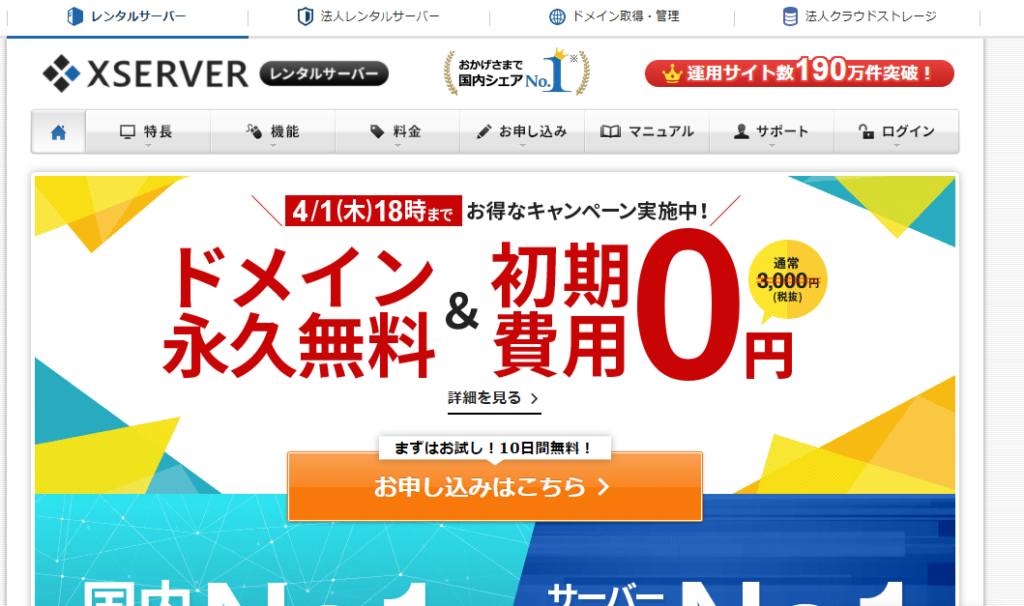
レンタルサーバーと言えば
エックスサーバーじゃないでしょうか
老舗なので、運用サイト数は180万件を突破しています。
サーバーとドメイン両方契約しないとワードプレスは始められないので
レンタルサーバーと独自ドメインを契約しますが
サーバーと一緒の会社で契約するとお得になります。
エックスサーバーは、キャンペーンによって料金が変わってきます
詳しくは エックスサーバー 公式サイトXserverを利用する時はXserveドメインでドメイン取得するとお得です
Xserverドメインエックスサーバーでは
「.com」や「.net」を含むドメイン6種類から1つ
永久無料になるのでかなりお得になります。
キャンペーン中であれば
X10で12カ月契約で、月々1,100円から割引もあります
詳しくは、エックスサーバー公式サイトをご覧ください
エックスサーバーでは
- 自動バックアップ機能を標準提供!
- 初心者でも安心の24時間365日メール
- 電話サポートあり!
wordpress とは何か

サーバーが決まったら、レンタルサーバーに
WordPressをインストールしますが
そもそもwordPressとは何なのか?
WordPressとは、知識ゼロでもブログ・ホームページが作れるシステムです
CMS(Contents Management System)
コンテンツ・マネジメント・システムと呼ばれる
ホームページ作成・管理ソフトで
知識がない方でも簡単にホームページが作れます
wordPressの利用料は無料です
wordPressがない場合、HTML、CSSなどの
プログラミング言語を覚えないといけないのですが
WordPressを使えれば、プログラミング言語を覚えてなくても
ホームページが作れます
wordPressは世界シェア・国内シェアともにNo.1のCMSなので
知らないうちにwordPressを利用しています
wordPressを利用して困った場面に遭遇しても
利用者が多いので、調べると答えが出てきます
利用者が多いのでセキュリティー対策も必要ですが
wordPressには初心者でも簡単にセキュリティを上げるための
システムが用意がされています
wordPressがあれば初心者でも気軽に
ブログ作成を始めることができます
wordpressには 「.com 」「.org」がある
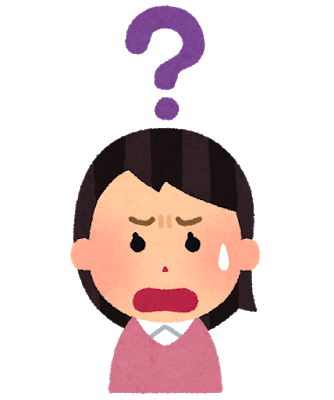
wordPressを調べると
- wordpress.com
- wordpress.org
の2種類があります
- wordPress.com
はてなブログ・ライブドアブログと同じで
wordPressが展開している無料ブログです - wordPress.org
CMSで使われるwordPressは.orgです
もちろん利用料は無料です
ブログ・アフィリエイトで収益化を考えている方は
wordPress.orgを選択してください
サーバーにインストールする時は意識しなくて大丈夫です
ただ・・・WordPressの設定が難しいそう・・・
ブログを続けられるかわからない・・・
と思った方は無料ブログで挑戦してみてください
登録 無料、サーバー代も無料です
知識がなくても気軽にブログを始めることができます
- 「新規登録」をクリックした後
- ユーザー情報を入力して、「ユーザー情報を登録」をするだけ
wordPress 無料ブログ 違い

WordPressと無料ブログの違いをまとめてみました。
WordPress
- ワードプレスを使うにはサーバーとドメインが必要
- 収益を出しやすい
- Googleに検索されやすいようにできる
無料ブログ
- アカウントを作ればブログがすぐに始められる
- 広告をのせるためには、お金がかかる
- Googleに検索されにくい
家で説明すると
- wordPress:マンション
- 無料ブログ:アパート
マンションであれば部屋の模様替えは自由
アパートでは、管理人に許可がいります
収益を目指すのであれば、模様替えが自由なWordPressです
- サーバーが選択出来たらロリポップにwordPressを導入
- wordPressを入れたら導入するべきアナリティクス
- wordPressでアフィリエイト記事を書くヒントになる書籍
wordpress グーテンベルグ
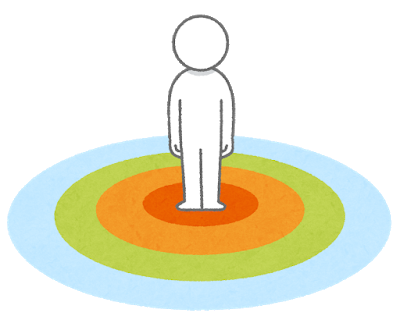
wordpressは初めての人でも使いやすいように
直感的な操作で、文字入力などをすることができるので
簡単にホームページ作成ができます
ちょっとだけ、機能を紹介していきます
まず、余白を入れるスペーサーです
直感的に、やりたいことを検索します
使う頻度が高けものであればブロックの追加からすぐに表示されます
表示されていない場合は「ブロックの検索」にスペーサーと
入力すると表示されます


スペーサーをクリックするとスペーサーが挿入されます
画面右側にはスペーサーの高さをスライドで動かして変更したり
数値入力で指示したりできます
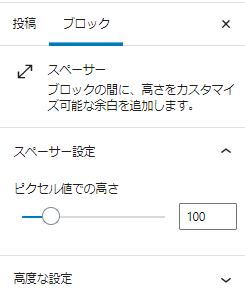
また
スペーサーの下側をドラッグしても高さを変更することも出来ます
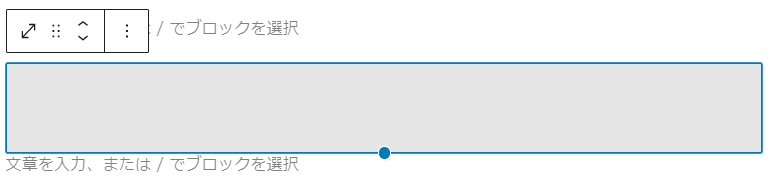
wordpress グーテンベルグ 再利用 ブロック
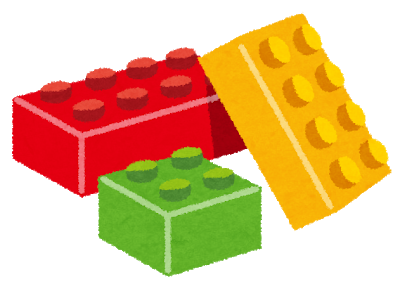
グーテンベルクのもう一つの機能
再利用ブロックも紹介します
再利用ブロックとは
オリジナルの定型文を作成して
テンプレートとして使うことができます
そのまま、再利用ブロックを修正をすると
すべての記事が修正されてしまうので
再利用ブロックを使う場合は
通常ブロックに変換をクリックしてから使います
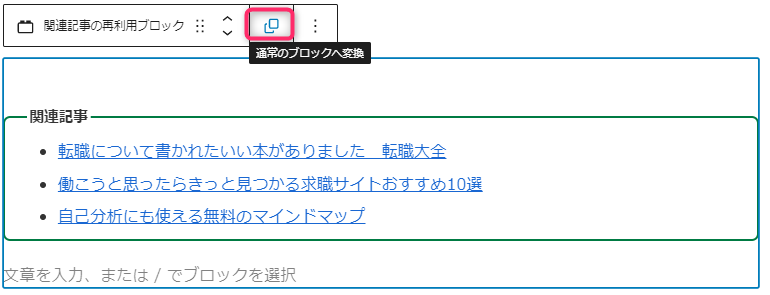
再利用ブロック登録
オリジナル定型文やテンプレートしたい文字や画像を選択して
赤枠部分をクリック
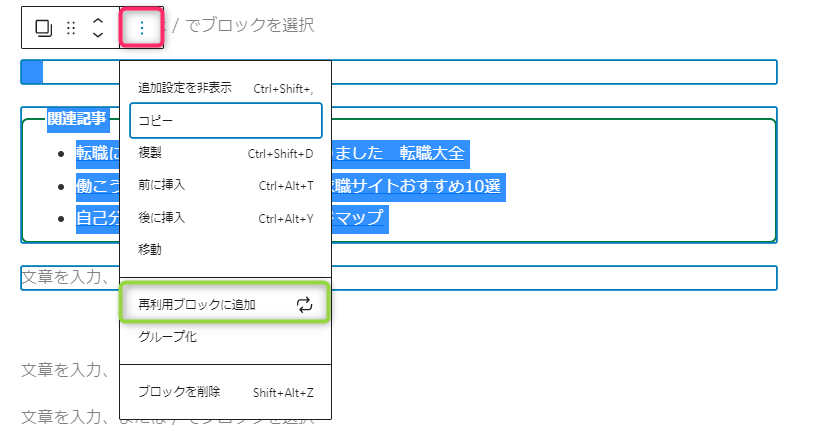
再利用ブロックに追加をクリックすると
再利用ブロックとして登録されるので
テンプレートとして使う準備が出来ました
再利用ブロック呼び出し
再利用ブロックはブロックの追加から「再利用」と入力すると
登録された、再利用ブロックが出てくるのでクリックします

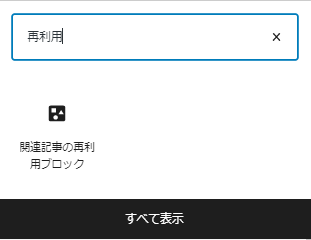
再利用ブロックは、そのままの状態で変更を加えると
テンプレートも含めて、すべての記事で変更されてしまうので
再利用ブロックの共有を解除するため
通常ブロックへ変換をクリックします
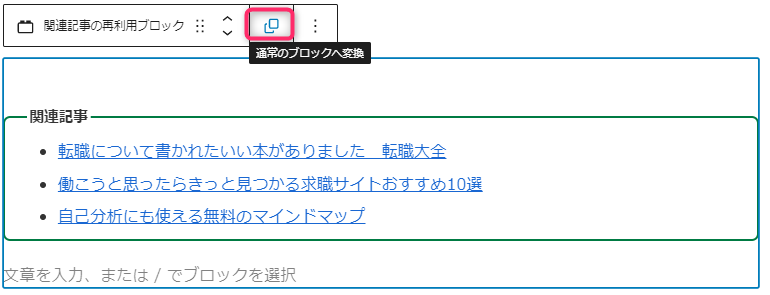
再利用ブロック変更
wordPress画面右側にある
赤枠部分をクリックすると、すべての再利用ブロックを管理があるので
すべての再利用ブロックを管理 をクリックします


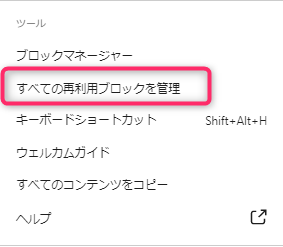
再利用ブロックの管理画面にとぶので
タイトルをクリックすると
再利用ブロック内のタイトルや内容を確認、変更することができます
タイトルは固定ページと同様に
一行目につけている名前(関連記事の再利用ブロック)がタイトルになります
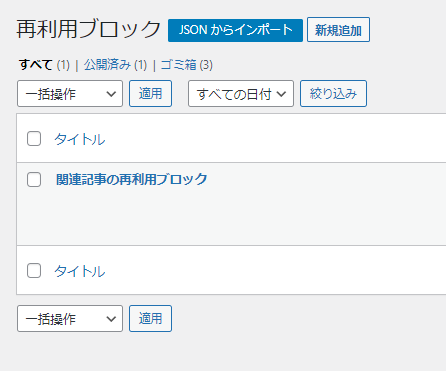
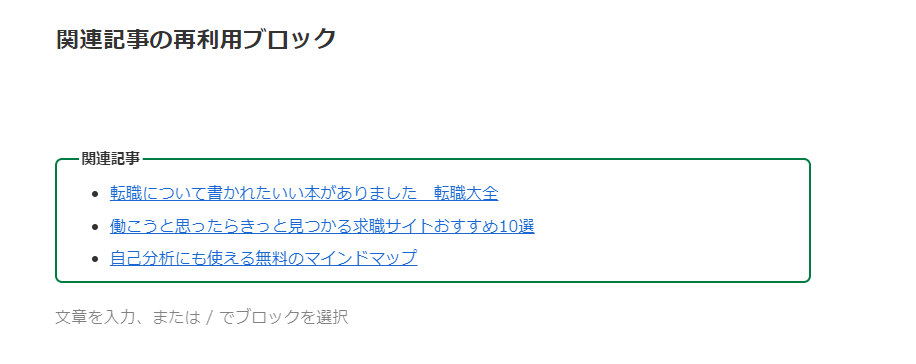
再利用ブロック削除
再利用ブロックの削除は再利用ブロック管理画面からおこないます
再利用ブロック管理画面にある
ゴミ箱へ移動をクリックすると削除することができます
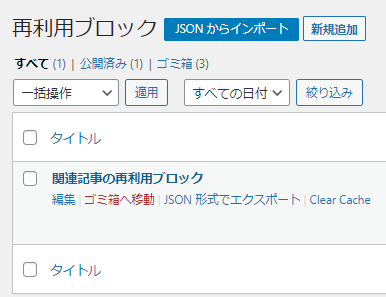
直感操作でワードプレスは使うことが出来ますので
ぜひレンタルサーバーを借りて
wordpressを始めてみてください
wordPressでアフィリエイト 中古パソコンで十分

アフィリエイトを始めるためには
- パソコン
- サーバー
- ドメイン
- Googleアカウント
は必須です
スマートフォンだけでは限界を感じます
スマートフォンだけでも
無料ブログは作成する事はできますが
アフィリエイトには、パソコンが必要です
高スペックなパソコンは必要ありません
コスパがよい中古パソコンで十分です
パソコンの処理速度を決める3要素を
しっかり選定すれば満足できるパソコンが選べます
- CPU
- ストレージ
- メモリー
3つの性能が確保されていれば
ブログ作成、word、Excel 情報収集などは
新品を買わなくてもネット通販で30,000円ぐらい出せば
サクサク動く状態のいい中古パソコンが手に入ります
中古パソコンを購入してみましたが問題ありません
3万円で購入した中古ノートパソコンは
キーボードに多少のテカリがあるだけで
使用上問題はありませんでした
購入した中古ノートパソコンのスペックが
第三世代 Core i5 メモリ4GB 新品SSDに換装済みでした
windows10でメモリ4GBではちょっと動作が遅いです
メモリは8GB以上をおススメします
購入後8GBに増設しました
8GBと新品SSDがあれば、サクサク動き快適です
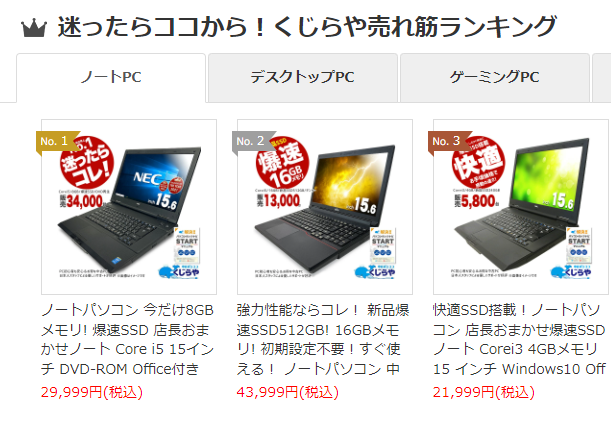
「くじらや」で購入してみましたが発送は、とても早かったです
- 平日お昼12時までの注文であれば即日配送されます
- 面倒な初期設定が不要でパソコンはすぐに使えました
- 初心者の方にも安心のスタートマニュアルがついてきます
徹底した品質管理と親切なサポートが強み!中古パソコン【くじらや】 詳しくはこちら
「くじらや」の他にも中古パソコンショップはたくさんあります
中古パソコンは掘り出し物がでてきます
ぜひ、あなたにあった中古パソコンを調べてみてください
『PC WRAP』では長期3年保証が無償で付きます
さらに、1週間以内であれば
どんな理由でも一切の負担なく返品が可能な「お気楽サービス」があります
例えば・・・「思ったよりキズが目立った」「思ったより大きかった、重かった」
「間違えて購入してしまった」などでも返品サービス対象です
Windows機器の標準ランク以上であれば
正規Officeソフトとスタートガイドマニュアルも付属します
パソコンは1万円の格安商品から
50万超えのプロフェッショナル商品まで数多く準備しています
『Qualit』は、横河レンタ・リース株式会社が取り扱うレンタル資産を
レンタル満了後に販売する中古パソコン専門店です
社内の検査・清掃ラインにて、 非常に厳しいチェックを行っているため
「どこに傷があるかわからない」「新品と変わらない」といった高い評価を得ています
価格は常に最安値を目指し販売しているので
掘り出しものが多く出品されるのも特徴の一つ
さらに12カ月保証で販売しているので、安心して購入できます
中古パソコン【Qualit】詳しくはこちら『OraOrA』は秋葉原に実店舗があるので
中古パソコン選びに不安がある方は
店舗で直接スタッフに相談しながら、そのままECサイトで購入することも可能です
厳しいチェックと細かな商品ランク分けをしていて取扱量は業界最多
安心の90日保証が付きます
全品2営業日以内の発送で、全国どこでも送料無料(沖縄・離島は除く)です
【OraOrA】詳しくはこちら中古パソコンで掘り出し物がみつかると嬉しいです
ぜひ、定期的にチェックをしていただき
安く、性能の良いパソコンを手に入れてみてください
4GBでも稼働はできましたが
少し遅く感じたのでメモリは8GBをおススメします
中古 パソコン corei5
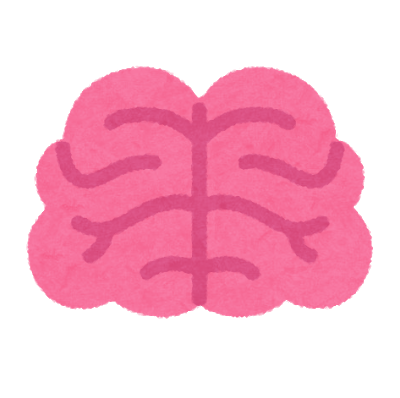
CPUとはパソコンを制御するパーツでありパソコンの頭脳です
中古パソコンで多く見られるCPUのメーカーが
インテルのCPUです

インテル入ってる?
インテルのCPUには大きく分けて4種類あります
- Celeron 低価格が売りでネット閲覧、メールなどの軽い処理に向いている
- Core i3 Core iシリーズの低価格モデル 仕事でちょっと重いデータでも処理できる
- Core i5 中位モデル 簡単な動画、画像編集ができる
- Core i7 上位モデル 長編動画、高画質な画像、動画編集もできる
中古パソコンで
Core i5のCPUがあれば、ブログには十分すぎます
中古 パソコン 新品 SSD

ひと昔前は、全てHDD(Hard Disk Drive:ハードディスクドライブ)
と呼ばれる補助記憶装置を使っていました
Windows10でHDDだとパソコンが重いです
ストレスなくパソコンを使うためには
HDDからSSDに載せ替えたパソコンが必須
Windows10の起動時間がとても速くなります
中古 パソコン メモリ 8G

パソコンが重くなる原因のひとつにメモリがあります
Windows10でつかうならメモリ8GBは欲しいです
メモリ4GBでも動くことはできますが
動きが遅くイライラすると思います
パソコン ウイルス対策で安いもの
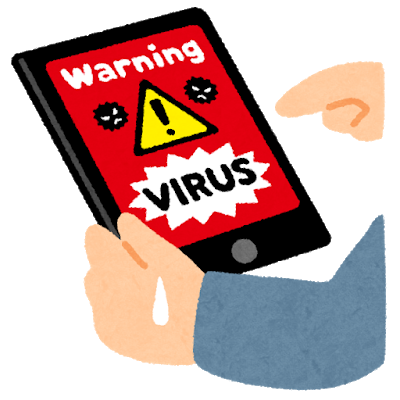
パソコンを購入すると心配なのがウイルスです
ウィルス対策を気にかける人もいると思いますが
Windows10には標準でWindows Defenderという
ウィルス対策ソフトが入っています
最低ラインの守りはできていますが
心配な方は
有料でウィルス対策ソフトを購入すると安心です
通常セキュリティソフトは
- 1年版
- 3年版
など契約年数が決まっていて
継続使用するには更新料が必要になってきますが
1度購入してしまえば、更新料のかからない
ウイルス対策ソフトもあります
安いウイルス対策ソフトは
ZERO スーパーセキュリティがおすすめです
更新料が0円
1度インストールしてしまえばパソコンが壊れるまで
使い続けられます
現在も使用していますが問題はありません
まとめ
ブログを始めてみようと思ったらいくつか準備が必要です
パソコンをもっていなければ
中古パソコンがおすすめです
ブログが続けられるかわからない方は
無料のブログで初めてみてください
サーバー契約、プラグイン、Googleの無料サービスを今後使っていくので
Gmailのアカウントを1つ用意してください
レンタルサーバーを検討している方は
ロリポップとムームードメインがおすすめです
比較検討の上、よりよいサーバー会社と契約してください
ワードプレス テーマCocoonを
インストールしてブログ作成しているので参考していただけたら幸いです
最後まで読んでいただきありがとうございました



コメント